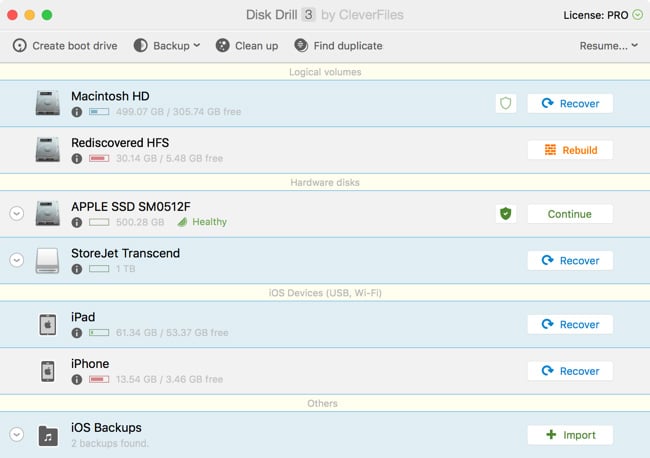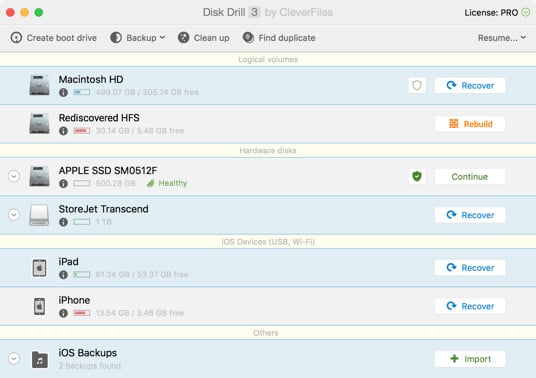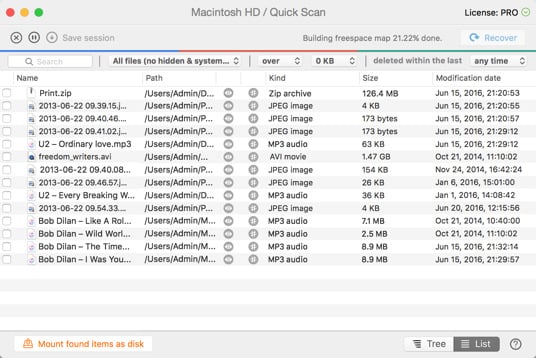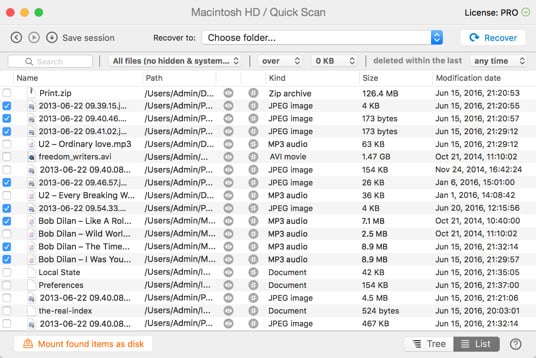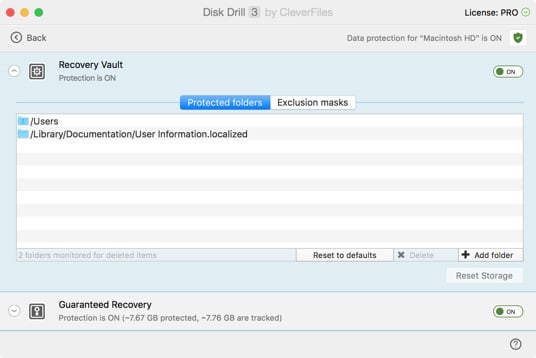Jeśli nie można uzyskać dostępu do partycji, Disk Drill spróbuje zlokalizować i odbudować ją przy użyciu kilku potężnych narzędzi. Pierwszym z nich jest Uniwersalne Szukanie Partycji, który może odzyskać usunięte partycje na woluminach Mac HFS+ - dodatkowo na woluminach FAT i NTFS - i utworzy wirtualną partycję dla każdej znalezionej partycji. Drugim narzędziem jest Skaner Utraconych Partycji HFS+, który wyszukuje i przebudowuje partycje HFS+ na Twoim komputerze Mac, jeśli zostały sformatowane. I wreszcie następnym narzędziem jest Odbudowa Katalogu Plików HFS+, który może odbudować katalog partycji HFS+, który nie jest prawidłowo zamontowany. Funkcje te, wraz z Ekstrakcją HFS+, nowe w Disk Drill 3, zapewniają niezrównaną obsługę odzyskiwania partycji w systemie Mac.
Po zlokalizowaniu lub przebudowaniu katalogu utraconej partycji możesz kontynuować odzyskiwanie danych na komputerze Mac. Jeśli nie możesz odzyskać partycji do dokładnie takiego stanu, jak były wcześniej, nadal możesz odzyskać swoje cenne dane. Poniżej znajduje się przegląd kroków, które możesz wykonać przy użyciu oprogramowania do odzyskiwania partycji Mac. Szczegółowe instrukcje znajdziesz w artykule Jak Zainstalować Disk Drill i Jak Odzyskać Utracone Pliki z Disk Drill Basic w naszej Bazie Wiedzy.